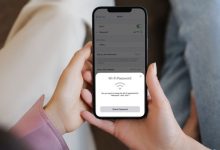.
Transmitir vídeos, navegar na Internet, enviar mensagens de texto para seus amigos, verificar novas postagens no Facebook, responder a e-mails e tudo o mais que você faz no seu iPhone afeta o nível da bateria. Felizmente, existem maneiras de evitar que seu telefone fique sem bateria no pior momento possível.
Abaixo, veremos as dicas mais eficazes que podem prolongar a bateria do seu iPhone, além de alguns fatores que não afetam em nada sua vida útil.
Como verificar a saúde da bateria no seu iPhone
É normal que a bateria de um smartphone se degrade com o tempo. Quando seu telefone tiver dois anos, ele não terá tanta carga quanto quando era novo. Isso é chamado de “saúde da bateria”, enquanto “duração da bateria” refere-se a quanto tempo você pode passar entre as cargas.
A Apple permite que os usuários verifiquem facilmente a integridade da bateria do iPhone. Com apenas alguns toques, você pode determinar se a bateria do seu telefone ainda está saudável. Portanto, siga estas instruções simples no seu dispositivo iOS:
- Abra o Configurações aplicativo no seu iPhone.
- Role para baixo e toque em Bateria.
- Selecione Saúde e carregamento da bateria. Quanto mais alto Capacidade máxima número é, mais saudável é a bateria. Por exemplo, 95 por cento significa que, quando cheia, sua bateria retém 95% da carga que tinha quando veio da fábrica.
Você pode começar a notar a degradação do desempenho quando a bateria retém 80% ou menos de sua carga original. Embora você ainda possa usar as dicas abaixo para prolongar a vida útil da bateria do seu iPhone, espere uma vida útil pior da bateria em geral.
Se a capacidade da bateria for particularmente ruim e não durar tanto quanto deveria, considere obter uma substituição da Apple ou atualizar seu iPhone.
Como fazer a bateria do seu iPhone durar mais
O uso ativo do iPhone e a atividade em segundo plano drenam a bateria do seu telefone. Essas dicas cobrem ambos, permitindo que você aproveite ao máximo uma carga completa da bateria e mantenha seu telefone funcionando um pouco mais quando estiver quase sem carga.
1. Gerencie o brilho da tela
Uma tela bem iluminada esgota a bateria do iPhone muito mais rápido do que uma tela escura. Você pode diminuir rapidamente o brilho no Centro de Controle. Deslize para baixo a partir do canto superior direito da tela e arraste para baixo o controle deslizante de brilho.
Desativar o brilho automático também pode ajudar a economizar a bateria do seu iPhone. Caso contrário, o recurso aumentará automaticamente o brilho da tela quando necessário, independentemente da configuração de brilho, como quando você estiver ao ar livre sob luz forte.
Para fazer isso, vá para Configurações > Acessibilidade > Exibição e tamanho do textorole até a parte inferior da página e desative Brilho automático. Lembre-se de que você precisará gerenciar seu brilho mais de perto com esta desativação. Não deixe seu telefone com alto brilho por longos períodos de tempo ao usá-lo.
2. Mude para o modo escuro
Mudar para o modo escuro é benéfico para telefones com tela OLED, pois melhora um pouco a duração da bateria. Aqui está uma lista de modelos de iPhone que possuem esse tipo de tela no momento da escrita:
- iPhone X
- iPhone XR
- iPhone XS/XS Max
- iPhone 11 Pro/Pro Max
- iPhone 12/12 mini/12 Pro/12 Pro Max
- iPhone 13/13 mini/13 Pro/13 Pro Max
- iPhone 14/14 Plus/14 Pro/14 Pro Max
Se você possui esses modelos de iPhone, mudar para o Dark Mode não é apenas pela estética. Os monitores OLED podem desligar pixels individuais, o que significa que os pixels pretos não consomem energia para acender.
Ativar o Modo Escuro é fácil: vá para Configurações > Tela e brilho e toque em Escuro. Como alternativa, você pode ativá-lo por meio da alternância do Centro de Controle, que pode ser encontrada pressionando longamente o controle deslizante de brilho.
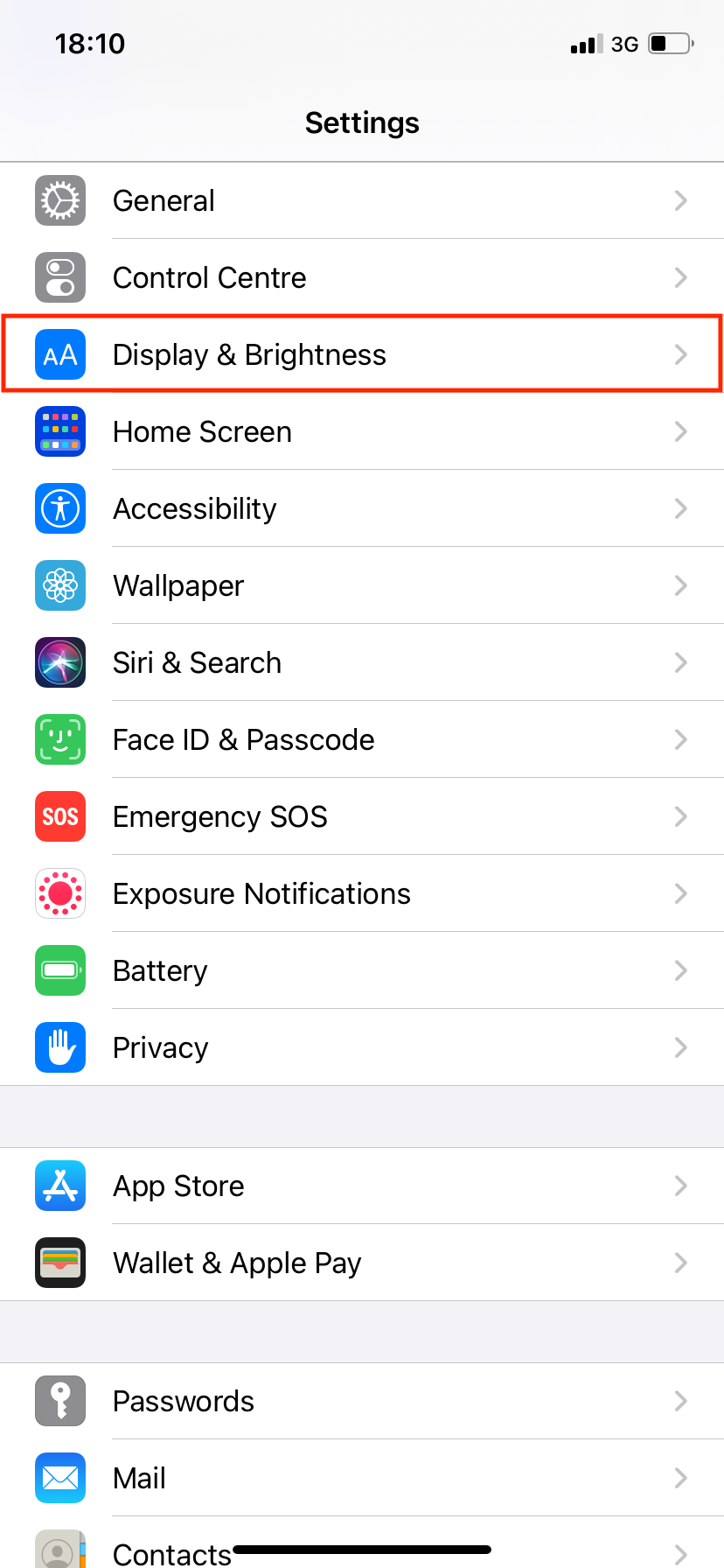
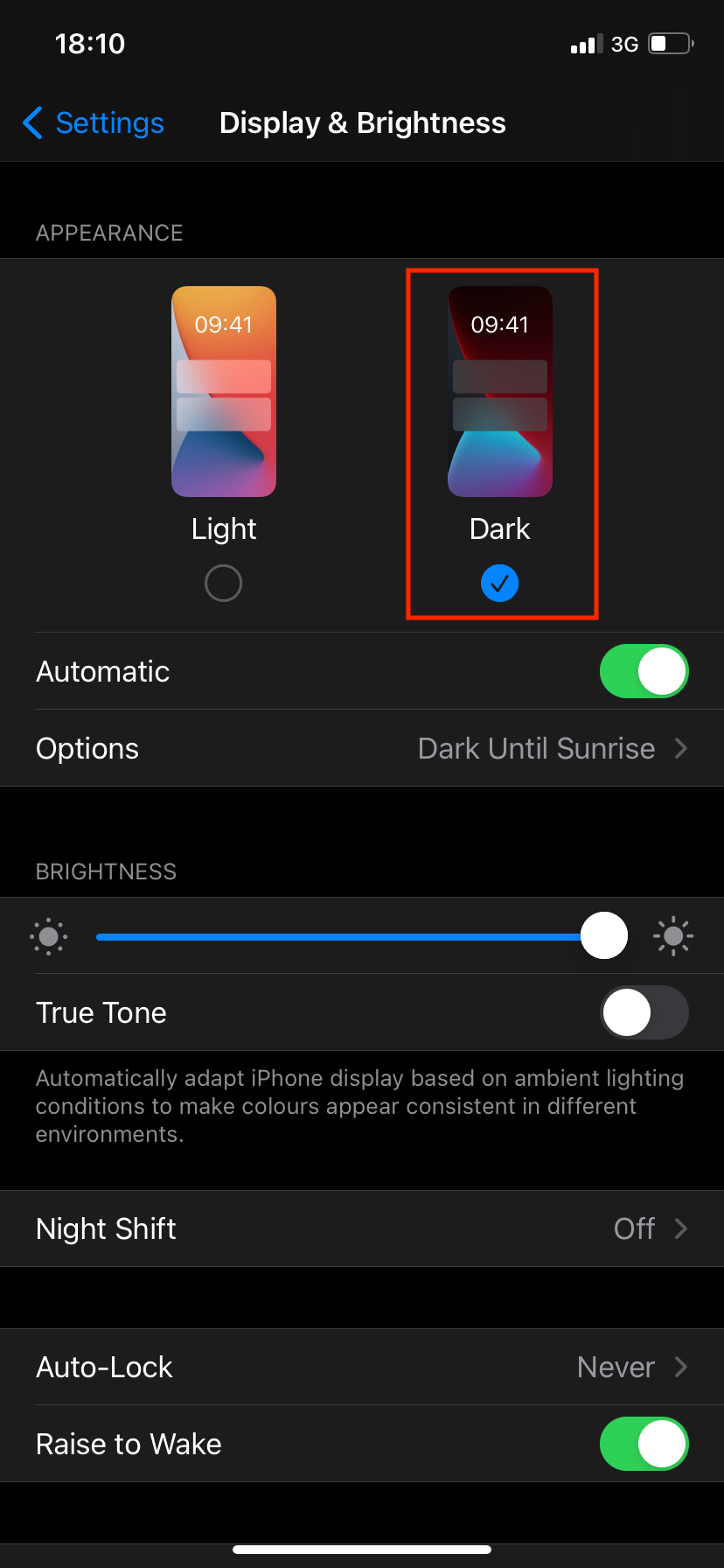
3. Use o modo de baixo consumo de energia
Esse recurso faz um ótimo trabalho ao economizar bateria, mas tem compensações para aumentar a vida útil da bateria. Quando você alterna para o Modo de baixo consumo, alguns dos recursos do iPhone são desativados, como downloads automáticos, backups do iCloud e busca de e-mail.
Seu telefone perguntará se você deseja alternar para esse modo quando o nível da bateria cair para 20%. Mas você também pode ativá-lo manualmente. Simplesmente vá para Configurações > Bateria e ativar Modo de baixo consumo.
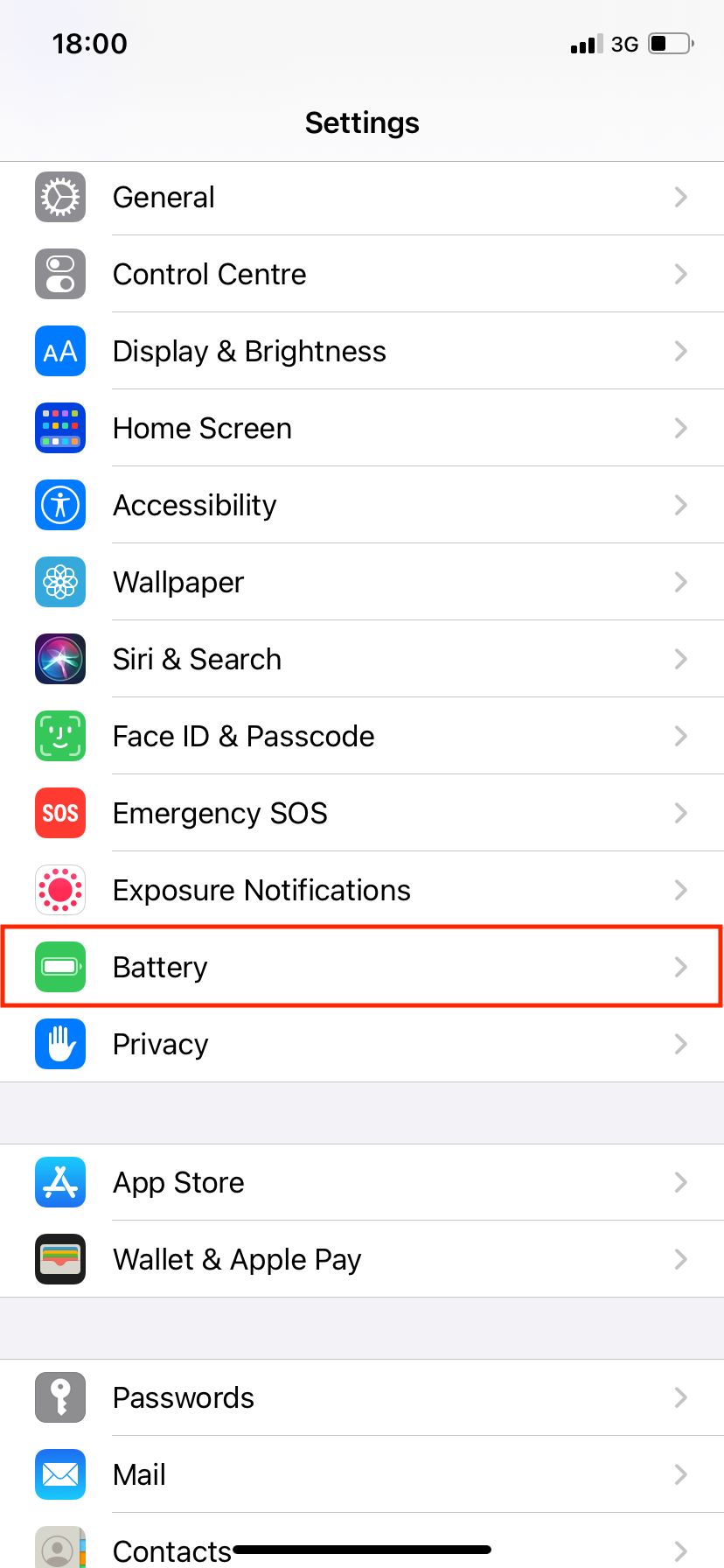
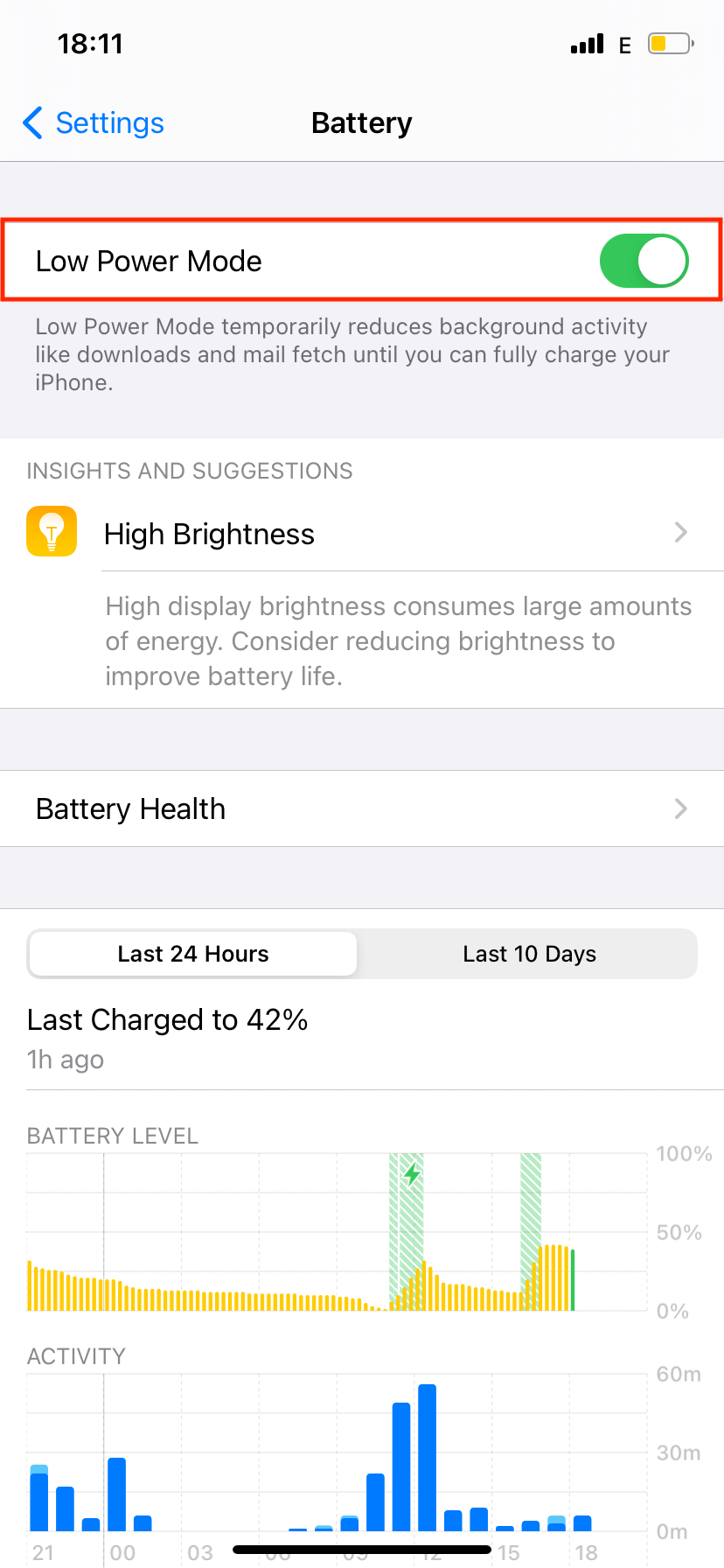
Você também pode adicionar um botão de alternância para esse recurso no Centro de Controle para acesso mais rápido. Apenas abra Configurações > Centro de Controle e toque no ícone verde ao lado de Modo de baixo consumo. Em seguida, você pode alterná-lo sem acessar as configurações todas as vezes.
4. Desative o Push and Fetch Emails manualmente
Se você receber muitos e-mails diariamente, certifique-se de desativar a sincronização push, que atualiza seu dispositivo com novas mensagens à medida que elas chegam. Em vez disso, você pode aumentar o intervalo de busca para que ele verifique apenas novos e-mails em uma programação definida. Para uma mudança drástica, você pode buscar manualmente o tempo todo para garantir que seu telefone não sincronize e-mails até que você peça.
Isso pode ser bastante inconveniente. Mas assim que você puder carregar seu iPhone ou não estiver tão preocupado com a bateria, poderá alterar as configurações de volta ao normal.
Para ajustar esse recurso, vá para Configurações > Mail > Contas > Buscar novos dados. Na parte superior da tela, desative o Empurrar controle deslizante e, na parte inferior, toque em manualmente ou definir um cronograma.
Depois disso, toque em cada uma das suas contas na lista para alterar as configurações de Buscar para Manual como desejado.
5. Diminua o tempo limite de bloqueio automático
Auto-Lock é um recurso que bloqueia a tela do seu iPhone quando você não o usa por um determinado período de tempo. Você pode escolher entre 30 segundos e 5 minutos antes que esse recurso seja ativado. Escolher a duração mais curta é ideal para economizar a bateria do seu iPhone. Você também pode optar por desativar o bloqueio automático.
Para ativar o bloqueio automático, vá para Configurações > Tela e brilho > Bloqueio automático. Agora, selecione a duração antes de sua tela escurecer.
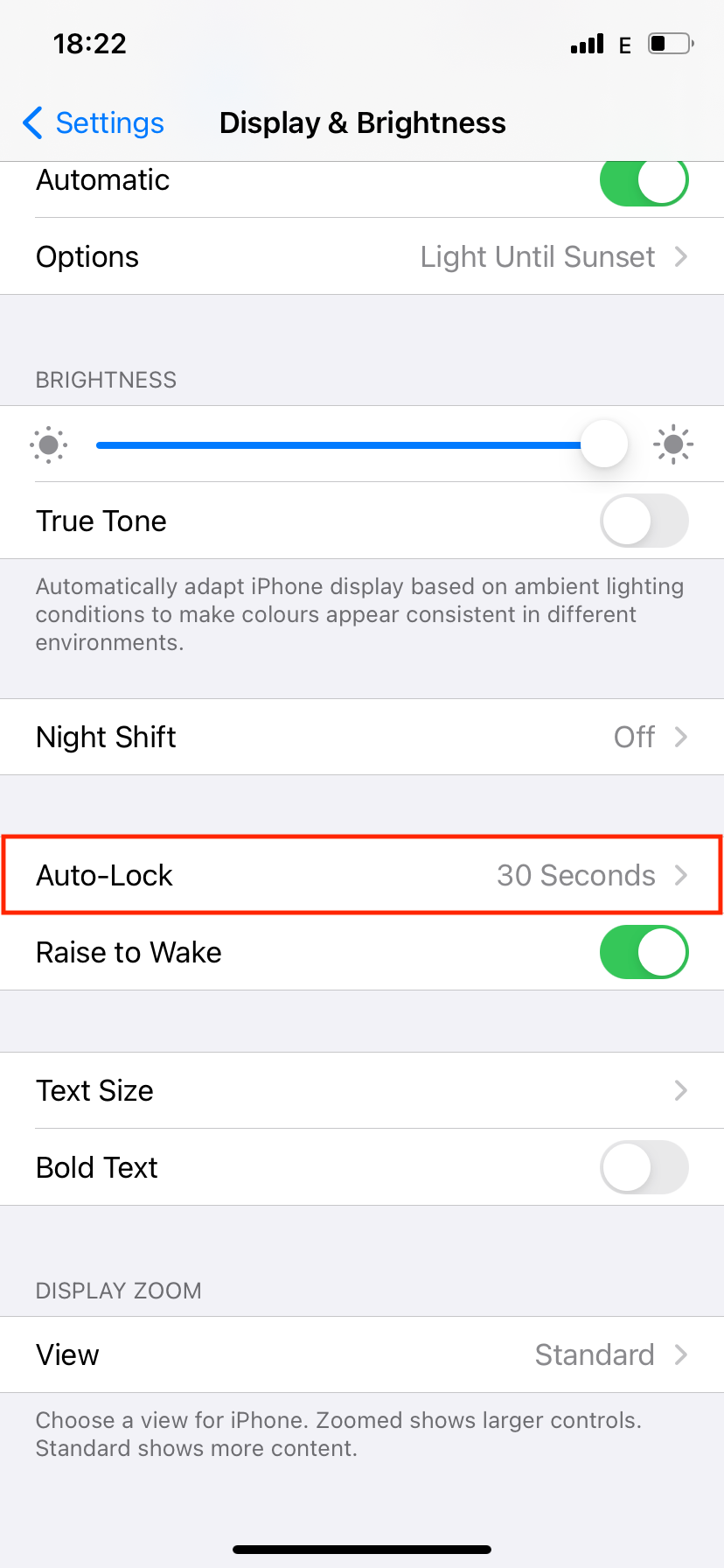
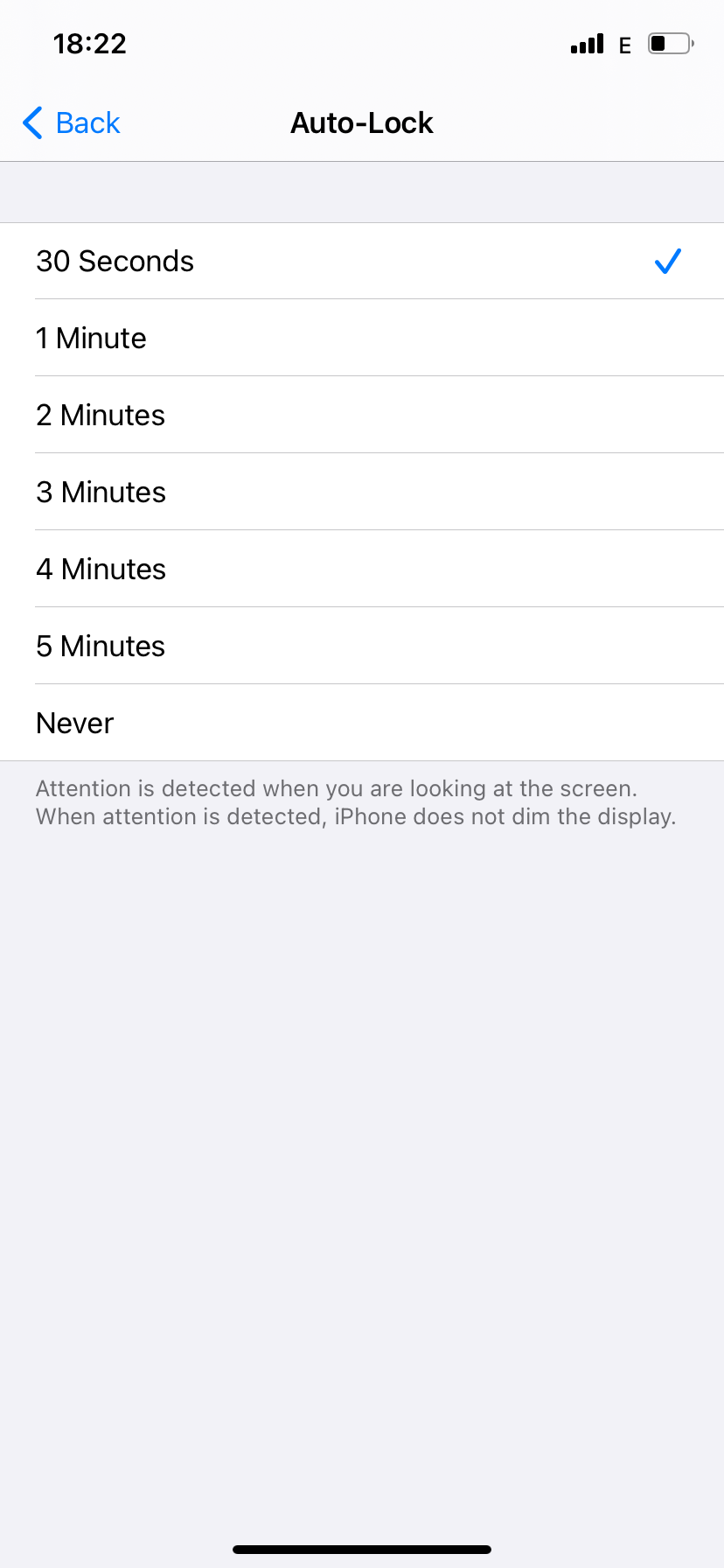
6. Evite aplicativos que drenam a bateria do seu iPhone
Seu iPhone coleta dados sobre os aplicativos que você usa e que consomem mais bateria. Para conferir essas informações, acesse Configurações > Bateria. Esta seção informará quanta bateria um determinado aplicativo usou nas últimas 24 horas e nos últimos 10 dias.
Se você ver Atividade em segundo plano sob o nome de um aplicativo, significa que ele esgotou a bateria do seu iPhone enquanto você não o estava usando ativamente. Para evitar que isso aconteça novamente, você deve desativar a atualização do aplicativo em segundo plano para o aplicativo em Configurações > Geral > Atualização de aplicativo em segundo plano.
A maior parte do que você vê nesta tela deve fazer sentido com base no seu uso. Enquanto todos os aplicativos esgotam a bateria mantendo a tela ligada, os aplicativos que precisam de muitos recursos, como streaming de vídeo ou jogos pesados, consumirão a bateria muito mais rapidamente.
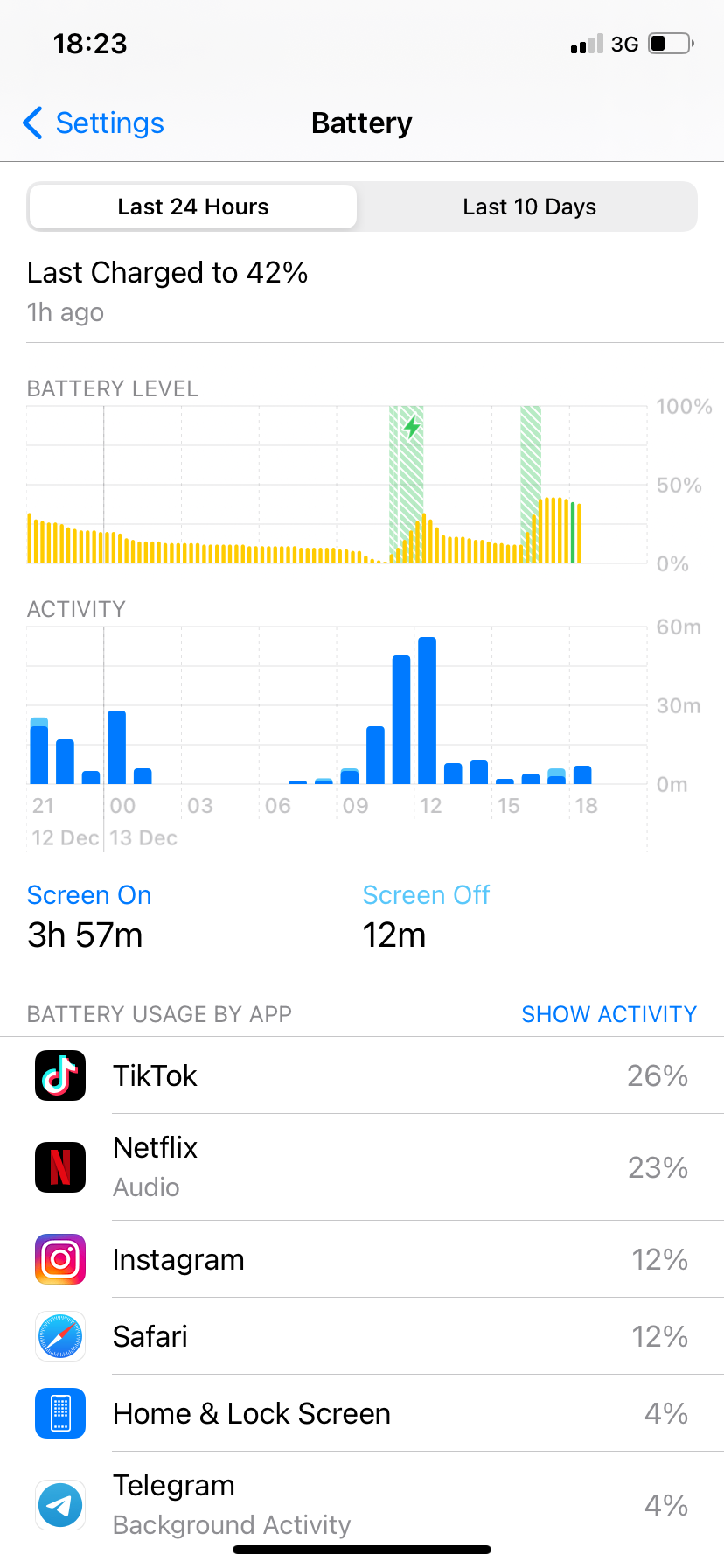
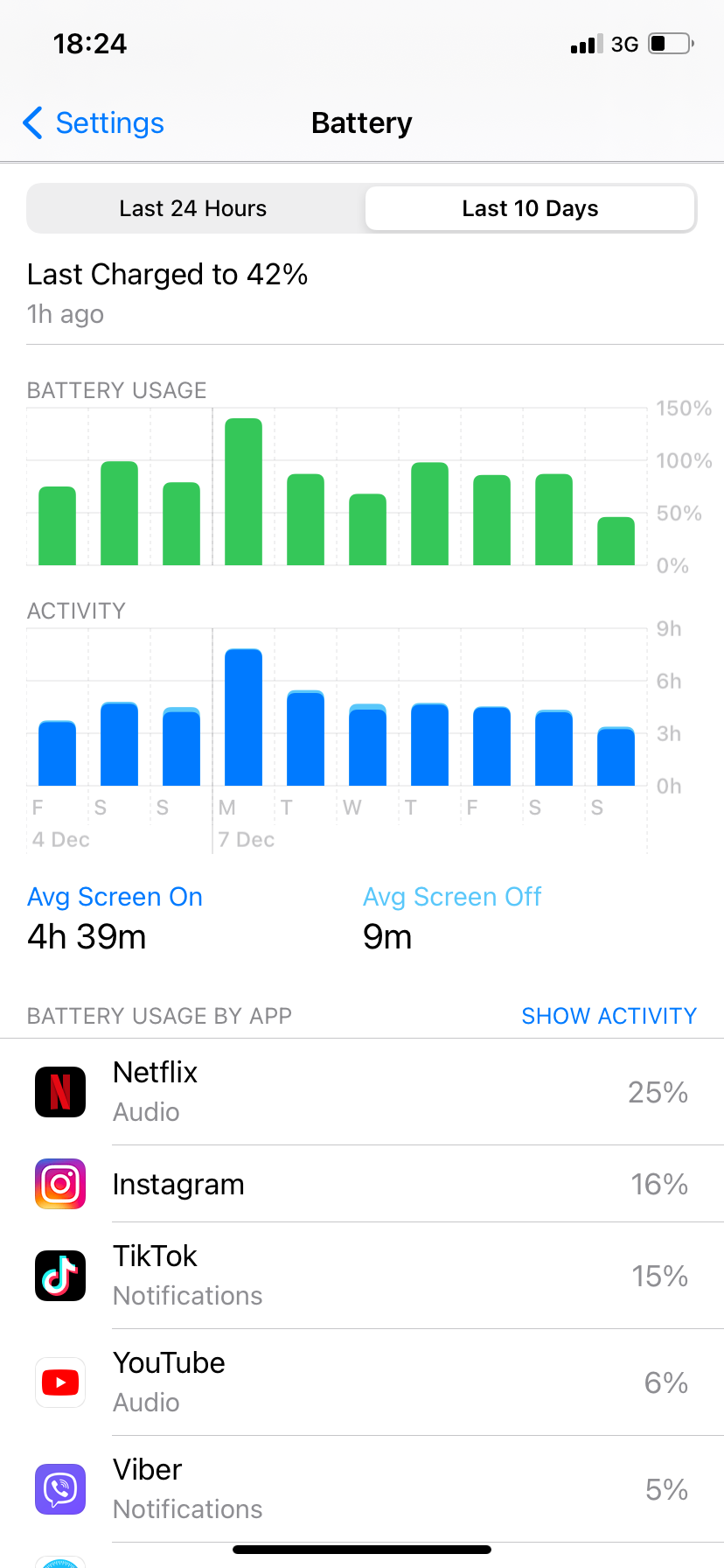
7. Reduza as notificações
Quando você recebe uma notificação no seu iPhone, a tela acende, consumindo sua bateria. Ao gerenciá-los, você pode reduzir o consumo de bateria.
Decida quais notificações de aplicativos não são importantes para você e desative-as. Para fazer isso, vá para Configurações > Notificações. Em seguida, selecione um aplicativo da lista e desative Permitir notificações para desativá-lo.
Se você não deseja desativar as notificações de um aplicativo para sempre, habilitar Não perturbe no seu iPhone também impedirá que as notificações despertem seu dispositivo. Use-o quando precisar de bateria extra.
O que não ajuda a economizar a bateria do seu iPhone?
Alguns dizem que fechar aplicativos manualmente pode ajudar a evitar o esgotamento da bateria. Mas, na verdade, fazer isso pode consumir ainda mais bateria. Embora os aplicativos executados em segundo plano possam afetar o nível da bateria, o iOS não permite que os aplicativos sejam executados de forma desenfreada em segundo plano. Como resultado, os únicos aplicativos que usam recursos em segundo plano devem ser aplicativos de mensagens, aplicativos de navegação, serviços de streaming de música etc.
No entanto, fechar um aplicativo e reabri-lo constantemente desperdiça energia da bateria porque o telefone precisa iniciar e interromper o processo continuamente. É melhor pensar no App Switcher como um conjunto de atalhos em vez de executar tarefas que precisam ser fechadas.
Outro equívoco comum é que o Wi-Fi e o Bluetooth esgotam a bateria do iPhone quando ligados. Embora isso já tenha sido verdade, nenhum dos recursos é um grande consumo de bateria atualmente. Usar um dispositivo Bluetooth consumirá uma bateria, mas simplesmente ligá-lo será insignificante.
E, a menos que você esteja no limite de uma rede Wi-Fi e seu telefone continue desconectando e reconectando, ter o Wi-Fi ativado não afetará significativamente a bateria. O Wi-Fi também alimenta alguns serviços de localização, e o Wi-Fi é mais amigável à bateria para obter sua localização do que o GPS.
Mais vida útil da bateria do iPhone para o seu dia
Utilizando essas dicas, você pode manter seu iPhone funcionando o maior tempo possível. E com alguns ajustes em seu fluxo de trabalho, você pode passar muito mais tempo entre as cargas.
Economizar a vida útil da bateria do seu iPhone é uma coisa, mas manter a integridade da bateria, a longo prazo, é uma história totalmente diferente. É igualmente importante, se não mais, garantir que você aproveite ao máximo a duração da bateria do seu iPhone.
.